Utiliti Cakera ialah apl macOS yang digunakan oleh Apple untuk mencari dan membaiki ralat cakera biasa, tetapi jika cakera dalaman Mac anda itulah masalahnya, maka Mac anda mungkin tidak akan memulakan macOS. Nasib baik, dalam kes sedemikian anda masih boleh pergi ke Utiliti Cakera daripada Pemulihan macOS.
![]()
Pada Mac berasaskan Intel, menekan butang Perintah-R kombinasi kekunci serta-merta semasa but menggunakan mod Pemulihan. Pada Mac yang dikuasakan oleh silikon Apple, seperti M1 MacBook Pro, prosesnya sedikit berbeza, seperti yang diterangkan dalam langkah berikut.
- Hidupkan Mac anda dan terus tekan dan tahan butang kuasa sehingga anda melihat tetingkap pilihan permulaan.
- Klik ikon gear berlabel Pilihan .
- klik teruskan .

mengapa ios 14 menghabiskan bateri saya
- Jika digesa, pilih pengguna, kemudian klik Seterusnya dan masukkan kata laluan.
- Daripada tetingkap utiliti dalam Pemulihan macOS, pilih Utiliti Cakera dan klik teruskan .
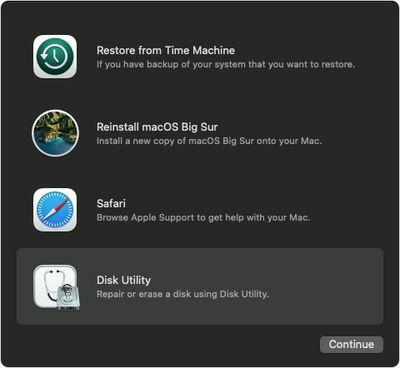
Baiki Cakera Permulaan Anda dalam Utiliti Cakera
- pilih Lihat -> Tunjukkan Semua Peranti daripada bar alat dalam Utiliti Cakera.
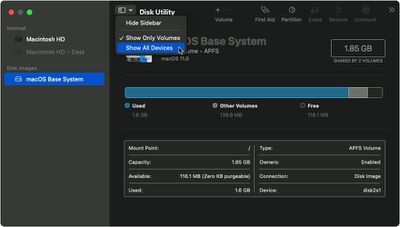
- Cakera teratas dalam lajur sisi ialah cakera dalaman anda. Di bawahnya anda sepatutnya melihat sebarang bekas dan isipadu di atasnya. Mulakan dengan memilih volum terakhir pada cakera, kemudian klik butang Pertolongan Cemas butang.
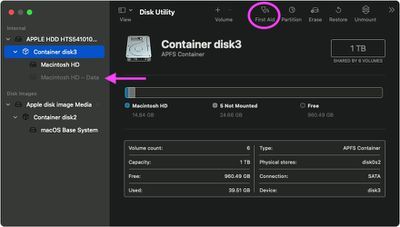
- klik Lari atau Baiki Cakera untuk menyemak kelantangan untuk ralat. Jika anda tidak boleh mengklik butang, langkau langkah ini untuk kelantangan yang anda pilih.
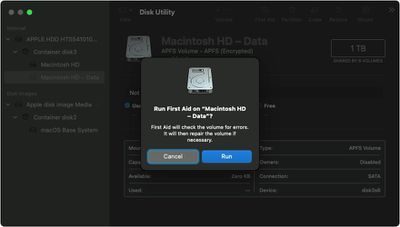
at&t pendikit data tanpa had
- Selepas Utiliti Cakera menyelesaikan semakan, pilih volum atau bekas seterusnya di atasnya dalam bar sisi, kemudian jalankan Pertolongan Cemas sekali lagi. Ulangi langkah ini untuk setiap volum pada cakera, kemudian setiap bekas pada cakera, kemudian terakhir cakera itu sendiri.
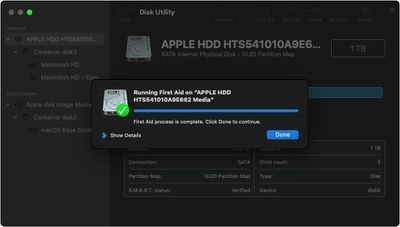
Jika Utiliti Cakera menemui ralat yang tidak dapat dibaiki, anda mungkin perlu memadamkan cakera dan pasang semula macOS . Jika anda tidak mempunyai sandaran berasingan bagi data anda, hubungi perkhidmatan sokongan Apple untuk langkah seterusnya.

Jawatan Popular